6 Soluções: Redefinir o iPhone 4/4s para as configurações de fábrica
Não há dúvida de que realizar uma redefinição de fábrica do seu iPhone pode não parecer bom, pois limpa os dados e as configurações pessoais do seu dispositivo. Mas, ocasionalmente, é necessário ao solucionar problemas de erros de software do seu iPhone. Além disso, é necessário redefinir seu dispositivo antes de emprestá-lo a outra pessoa. Seu iPhone 4 ou 4s deve conter alguns vestígios de seus dados pessoais e privados, pois seu laptop ou computador pessoal contém todos os seus dados confidenciais.
Afinal, ninguém gostaria de compartilhar suas fotos pessoais, bate-papo, vídeos, etc. com outras pessoas. Não é certo? Assim, esses são os principais motivos pelos quais há a necessidade de redefinir seu iPhone para as configurações de fábrica.
Se você não sabe como fazer um reset de fábrica no iPhone 4/4s, então você está no lugar certo. Aqui, mencionamos várias maneiras de redefinir o iPhone 4 para as configurações de fábrica que você pode tentar.
- Parte 1: Redefinição de fábrica do iPhone 4/4s sem possibilidade de recuperação de dados
- Parte 2: Redefinição de fábrica do iPhone 4/4s usando o iTunes
- Parte 3: Redefinição de fábrica do iPhone 4/4s usando o iCloud
- Parte 4: Redefinição de fábrica do iPhone 4/4s sem computador
- Parte 5: Redefinição de fábrica do iPhone 4/4s sem senha
- Parte 6: Reinicialize o iPhone 4/4s sem perder dados
Parte 1: Redefinição de fábrica do iPhone 4/4s sem possibilidade de recuperação de dados
Se você está procurando uma solução para realizar um reset de fábrica do seu iPhone sem deixar nenhuma possibilidade de recuperação de dados, experimente o DrFoneTool – Data Eraser (iOS). Esta ferramenta de borracha para iOS pode ajudá-lo a apagar seu iPhone e restaurá-lo para as configurações de fábrica em um clique. A ferramenta possui o recurso Apagar todos os dados que é capaz de apagar os dados do iPhone de forma permanente e completa.

DrFoneTool – Data Eraser
Redefina o iPhone 4/4s para as configurações de fábrica (sem possibilidade de recuperação de dados)
- Apague fotos, vídeos, mensagens, histórico de chamadas do iOS, etc. com um clique de um botão.
- Limpe os dados do iOS permanentemente e eles não poderão ser recuperados nem mesmo por ladrões de identidade profissionais.
- É fácil de usar e, portanto, não são necessárias habilidades técnicas para operar a ferramenta.
- Apague dados indesejados e inúteis para liberar o armazenamento do iPhone.
- Funciona com todos os modelos de iPhone, que incluem iPhone 4/4s.
Para saber como fazer o reset de fábrica do iPhone 4 usando o DrFoneTool – Data Eraser (iOS), faça o download do site oficial em seu sistema e, em seguida, siga os passos abaixo:
Passo 1: Instale e execute o DrFoneTool em seu sistema. Em seguida, conecte seu iPhone a um computador com a ajuda do cabo USB e escolha ‘Apagar’ na janela principal.

Passo 2: Em seguida, você precisa selecionar ‘Apagar todos os dados’ no menu esquerdo do software e clicar no botão ‘Iniciar’ para continuar com o processo.

Passo 3: Em seguida, você precisa digitar ‘000000’ e confirmar a operação de apagamento e clicar no botão ‘Apagar agora’.

Passo 4: Agora, o software solicitará que você reinicie seu iPhone. Em pouco tempo, seu dispositivo será redefinido para as configurações de fábrica e você receberá a mensagem ‘Apagar com sucesso’.

Observação: DrFoneTool – Data Eraser remove os dados do telefone permanentemente. Mas não apagará o ID da Apple. Se você esqueceu a senha do ID Apple e deseja apagar o ID Apple, é recomendável usar DrFoneTool – Desbloqueio de tela (iOS). Ele apagará a conta do iCloud do seu iPhone/iPad.
Parte 2: Redefinição de fábrica do iPhone 4/4s usando o iTunes
Se você não quiser usar nenhuma ferramenta de terceiros para redefinir seu iPhone para as configurações de fábrica, poderá usar o recurso ‘restaurar iPhone’ do iTunes. Ele irá ajudá-lo a realizar uma redefinição de fábrica em seu iPhone4/4s e atualizar seu dispositivo para a versão mais recente do iOS também.
Siga as etapas abaixo sobre como redefinir o iPhone 4 de fábrica usando o iTunes:
Passo 1: Para começar, execute a versão mais recente do iTunes no seu computador e conecte seu iPhone ao computador usando um cabo digital.
Passo 2: Em seguida, clique no ícone do dispositivo assim que o iTunes detectar seu dispositivo conectado. Em seguida, vá para a guia Resumo e aqui, selecione ‘Restaurar iPhone’.
Passo 3: Depois disso, clique em Restaurar novamente e, em seguida, o iTunes começará a apagar seu dispositivo e também instalará a atualização do seu iPhone para a versão mais recente do iOS.
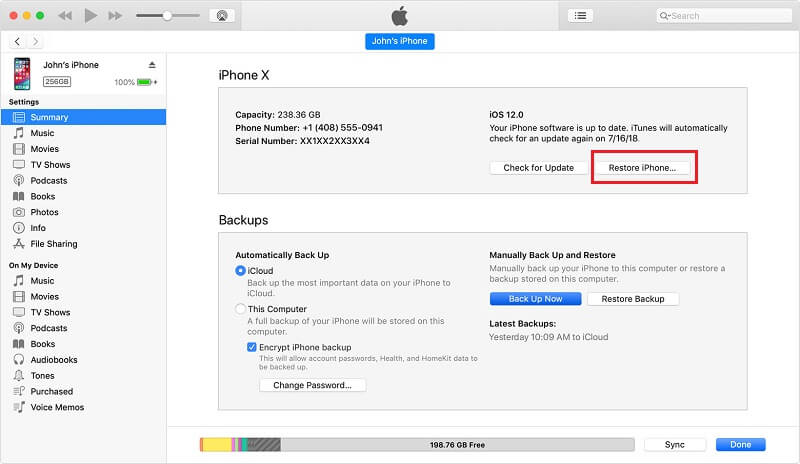
Parte 3: Redefinição de fábrica do iPhone 4/4s usando o iCloud
Como todos sabemos, o iTunes é propenso a erros e, portanto, há maiores chances de enfrentar problemas ao restaurar o iPhone com o iTunes. Se você não conseguir realizar uma redefinição de fábrica no seu iPhone usando o iTunes, ainda há outro para redefinir o dispositivo para as configurações de fábrica, ou seja, usando o iCloud.
Etapa 1: para começar, visite icloud.com e faça login com seu ID Apple e senha.
Passo 2: Depois disso, clique na opção ‘Localizar iPhone’. Em seguida, clique em ‘Todos os dispositivos’ e aqui, você precisa selecionar seu iPhone 4/4s.
Passo 3: Em seguida, clique na opção ‘Apagar iPhone’ e confirme sua operação de apagamento.
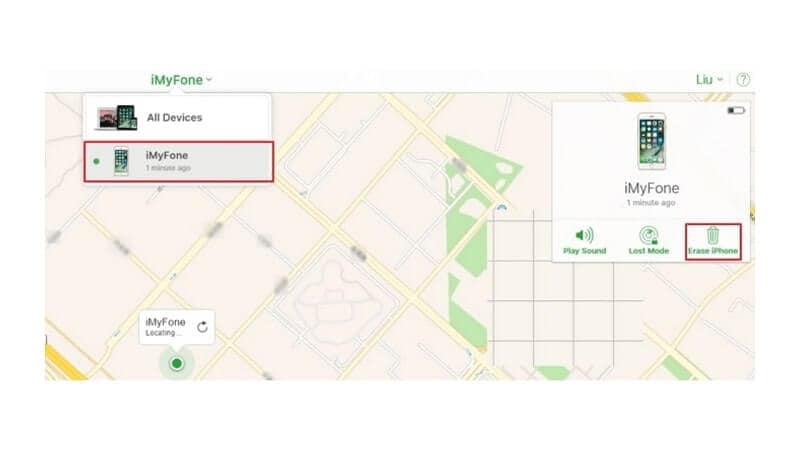
Este método apagará remotamente todos os dados do seu dispositivo. Lembre-se de que o método funciona apenas se você tiver ativado o recurso ‘Localizar meu iPhone’ no seu iPhone.
Parte 4: Redefinição de fábrica do iPhone 4/4s sem computador
E se você não ativou o recurso ‘Localizar meu iPhone’ antes? Felizmente, existe outra maneira conveniente e simples de realizar uma redefinição de fábrica no seu iPhone. Você também pode redefinir seu iPhone para as configurações padrão no seu iPhone diretamente de suas configurações. Embora este método seja bastante simples, não é seguro e confiável o suficiente, pois ainda existe a possibilidade de recuperar dados.
Siga as etapas abaixo sobre como redefinir o iPhone 4s de fábrica a partir das configurações do dispositivo:
Passo 1: Para começar, vá para o aplicativo ‘Configurações’ no seu iPhone e, em seguida, vá para ‘Geral’.
Passo 2: Em seguida, vá para a opção ‘Redefinir’ e aqui, escolha ‘Apagar todo o conteúdo e configurações’.
Etapa 3: aqui, você precisa inserir sua senha do ID Apple, se a tiver definido antes, para fazer uma redefinição de fábrica no seu iPhone 4/4s.
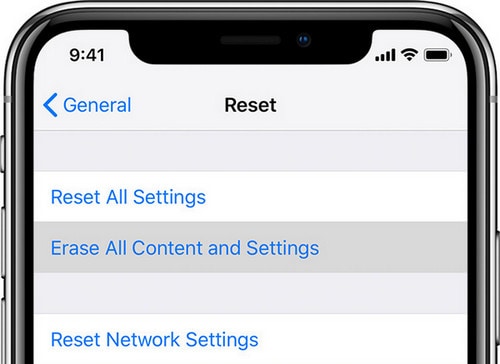
Parte 5: Redefinição de fábrica do iPhone 4/4s sem senha
Esqueceu a senha da tela de bloqueio do iPhone 4/4s? Se você está procurando um método sobre como redefinir um iPhone 4 bloqueado, o DrFoneTool – Screen Unlock (iOS) pode ajudá-lo a fazer isso. Esta ferramenta irá ajudá-lo a desbloquear seu dispositivo e também limpar todos os dados do seu dispositivo.
Para saber como fazer o reset de fábrica do seu iPhone 4/4s sem senha, baixe o DrFoneTool – Screen Unlock (iOS) no seu computador e, em seguida, siga os passos abaixo:
Passo 1: Depois de instalar o DrFoneTool, execute-o e conecte seu dispositivo ao computador. Em seguida, clique no módulo ‘Desbloquear’ em sua interface principal.

Passo 2: Em seguida, você precisa fornecer as informações do seu dispositivo para baixar o firmware adequado para o seu sistema iOS. Depois, clique no botão ‘Desbloquear agora’ para continuar.

Passo 3: Em pouco tempo, seu dispositivo será desbloqueado com sucesso e os dados também serão apagados completamente no seu iPhone.

É assim que redefinir o iPhone 4 de fábrica sem uma senha e, portanto, você pode tentar DrFoneTool – Screen Unlock (iOS) você mesmo.
Parte 6: Reinicialize o iPhone 4/4s sem perder dados
Às vezes, o que você realmente quer fazer é resolver problemas de software que seu dispositivo está enfrentando. Nesses casos, realizar um hard reset no seu iPhone 4/4s pode ser bastante útil. O processo dará um novo começo ao dispositivo e não apagará os dados.
Siga as etapas abaixo para reinicializar o iPhone 4/4s:
Passo 1: Para começar, pressione e segure o botão Home e sleep/wake juntos.
Passo 2: Continue segurando os dois botões até que a tela do seu dispositivo fique preta.
Passo 3: Agora, espere até ver o logotipo da Apple na tela. Assim que aparecer, solte os dois botões e seu dispositivo será redefinido.

Conclusão
Agora, você tem uma ideia clara sobre como realizar a redefinição de fábrica do iPhone 4s. Como você pode ver, existem várias maneiras possíveis de redefinir seu dispositivo, mas DrFoneTool – Data Eraser (iOS) é a única maneira de um clique que permite redefinir seu iPhone 4/4s de fábrica sem deixar nenhuma possibilidade de recuperar dados.
Artigos Mais Recentes